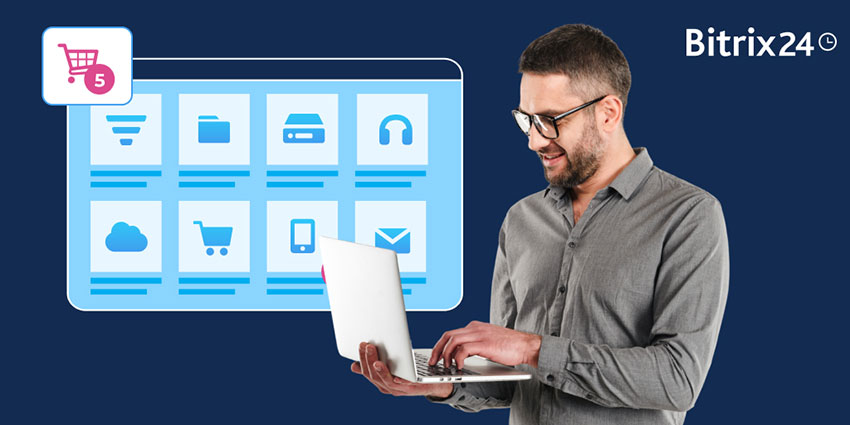
TextAssistant AI, Bitrix24.Sites içerisinde bulunan yeni bir araçtır. Web siteniz için metin içerikleri oluşturmanıza ve ürünlerinizi tanıtmaya yönelik satış metinleri oluşturmanıza olanak tanır.
Bitrix24 planları ile ilgili tüm bilgileri fiyatlandırma sayfasında bulabilirsiniz.
Zaman kazanın
Otomatik olarak oluşturulan metinler, yeni içerik yazma süresini kısaltmanıza olanak tanır.
İçeriğin kalitesini iyileştirin
TextAssistant AI, web sitenizin ziyaretçileri üzerinde iyi bir izlenim bırakmak için kullanılabilecek yüksek kaliteli metinler oluşturur.
SEO için optimize edilmiş içerik oluşturun
SEO metinlerinin otomatik olarak yazılması için TextAssistant AI kullanın. Web sitenizin arama motorlarındaki sıralamasını iyileştireceklerdir.
Web sitenizin dönüşümünü iyileştirin
Web sitenizdeki güçlü ve etkili metinler, yeni müşteriler çekmek için çok önemlidir. Web sitenizin dönüşümünü ve işletmenizin karlılığını iyileştirmek için TextAssistant AI kullanarak bu tür metinler oluşturun.
Sitenizdeki bir bloktaki metne tıklayın. Ardından açılır menüde Oluştur‘a tıklayın.
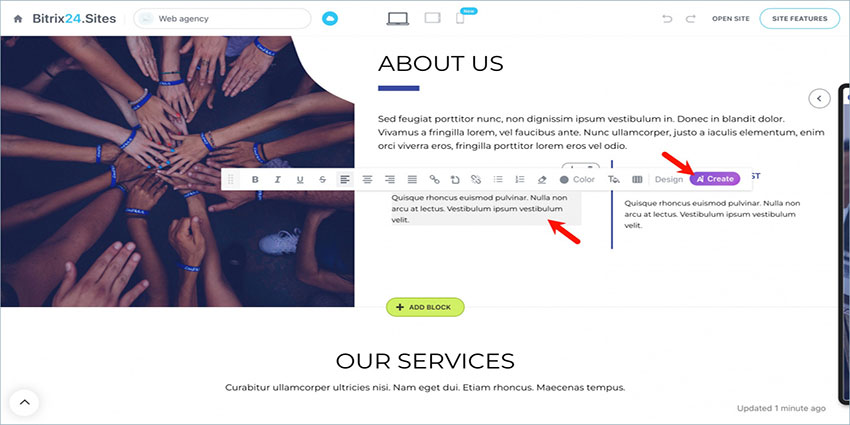
Yazı Oluştur
Oluşturulmasını istediğiniz metin için bir bilgi istemi sağlayın. Açıklamanıza konu ve stil anahtar kelimeleri ekleyin. Ayrıca, metnin nerede kullanılması gerektiğini ana hatlarıyla belirtmek için metin türünü belirtebilirsiniz. Metin oluştur’u tıklayın .
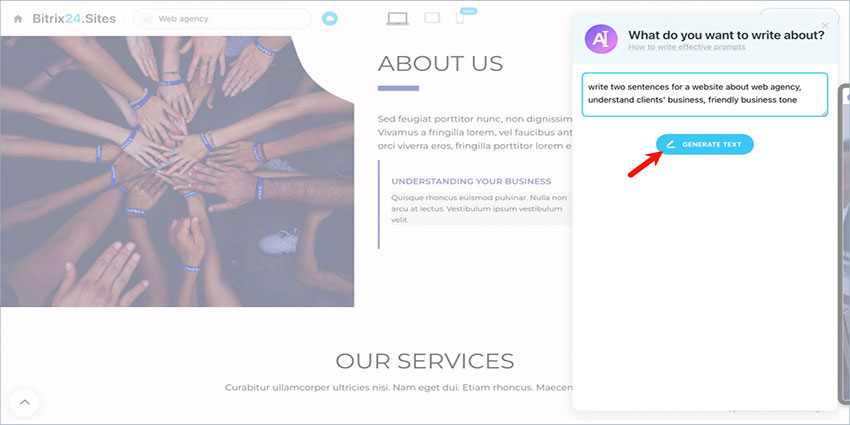
Metin Oluştur
NOT: Tüm bu parametreleri belirtmek gerekli değildir. Sadece spesifik olun: ne kadar çok ayrıntı verirseniz o kadar iyidir.
Metnin birkaç versiyonunu aynı şekilde oluşturabilirsiniz. Beğendiğiniz sürümü seçin ve ekle‘yi tıklayın .
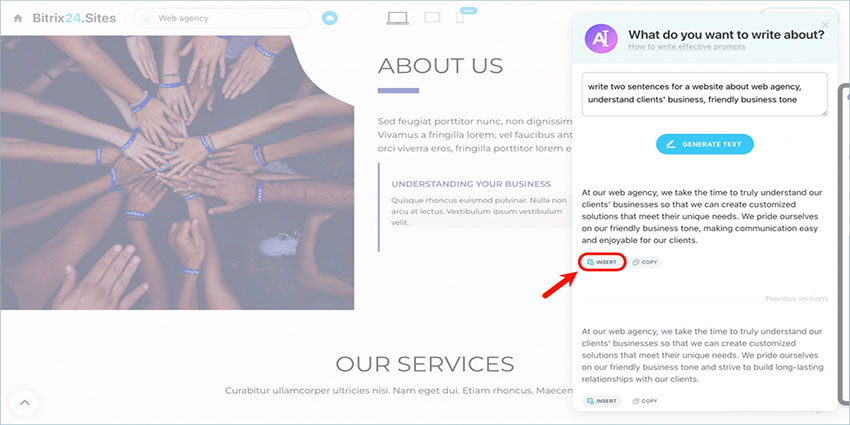
Metin Ekle
Oluşturulan metin blogda görünecektir.
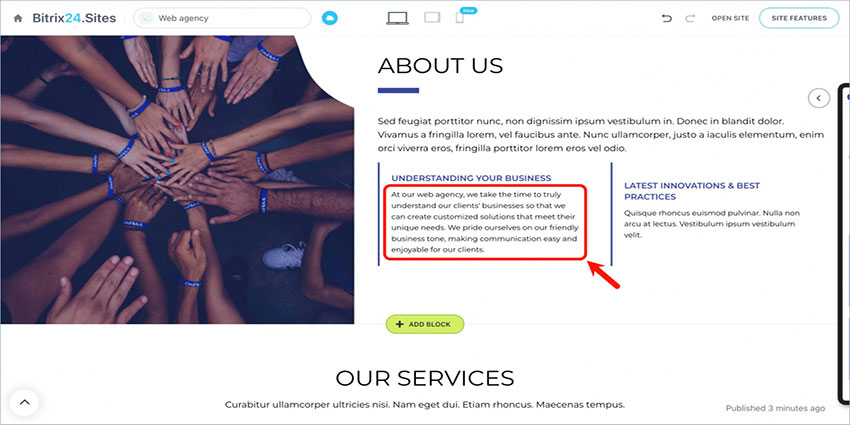
Oluşturulan Metin
Bitrix24 web sitesi düzenleyicisi artık görüntü üretebilir. Artık doğru formatta bir görüntü arayarak veya yeniden kullanım hakları konusunda endişelenerek zaman harcamanıza gerek yok. ImageAssistant AI’dan doğrudan Bitrix24’te ihtiyaçlarınıza göre uyarlanmış bir görüntü oluşturmasını isteyin!
Yapay Zeka, şirketlerin bir dizi rutin görevle başa çıkmasına yardımcı olur.
Görüntü oluşturma yeteneği eklendi. Artık onları arayarak ve telif hakkı konusunda endişelenerek zaman kaybetmenize gerek yok.
NOT: Bu seçeneğin Bitrix24 planınızda mevcut olduğundan emin olun. Planınızla ilgili bilgileri fiyatlandırma sayfasında bulabilirsiniz .
Siteler ve mağazalar bölümüne gidin , Siteler sekmesini açın ve Oluştur düğmesine tıklayın.
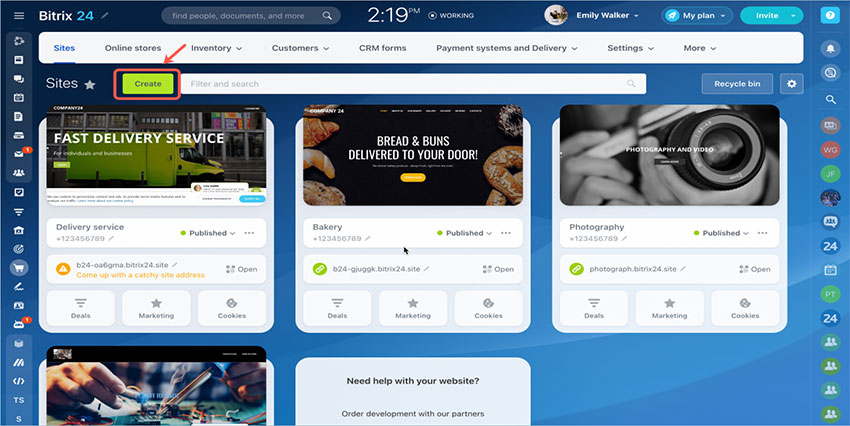
Site Oluştur
Önemli: Sitenizi oluşturmak için Market’ten bir şablon kullanabilirsiniz .
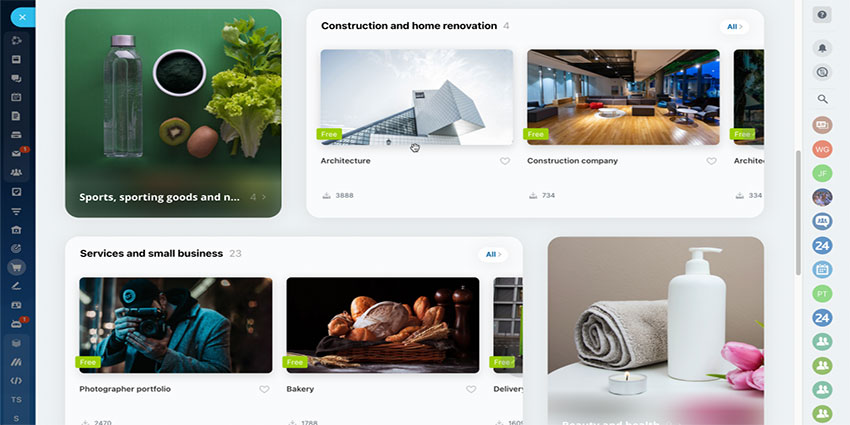
Market Kataloğu
Bir şablon seçin ve kaydedin. Değiştirmek istediğiniz resmi seçin. Ardından Düzenle düğmesine tıklayın.
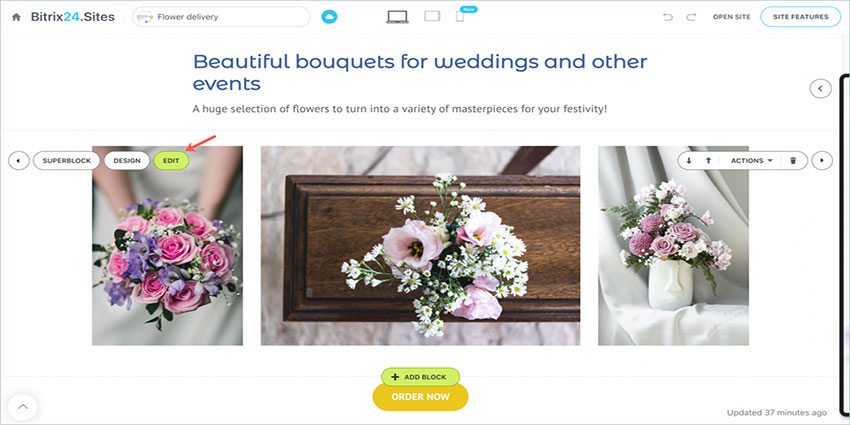
Fotoğrafı Düzenle
Bir görüntü oluşturmak için Oluştur düğmesine tıklayın .
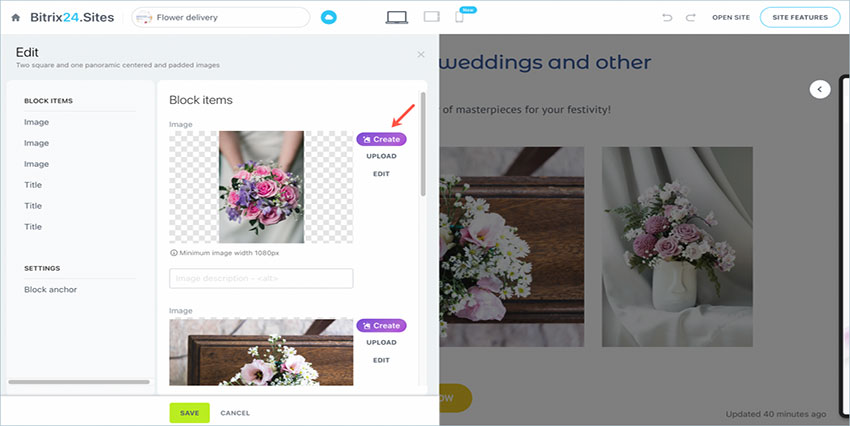
Fotoğraf Oluştur
NOT: Yalnızca İngilizce olarak bir istek girebilirsiniz .
İstenen görüntüyü mümkün olduğu kadar çok ayrıntıyla tanımlayın ve Görüntü Oluştur‘u tıklayın .
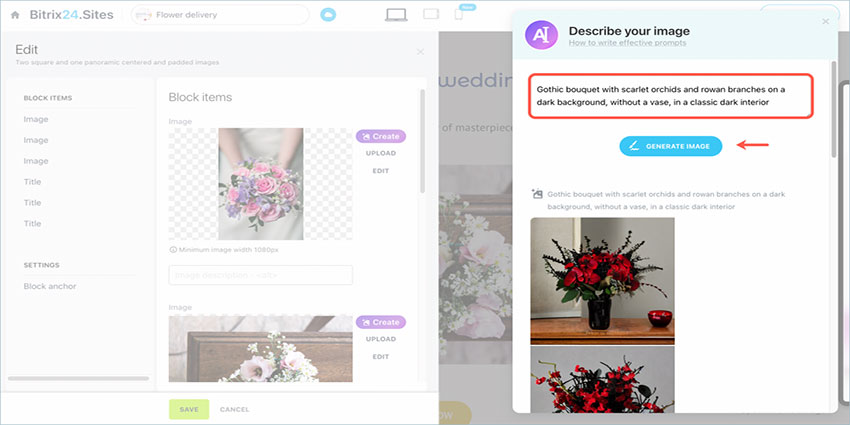
Fotoğraf Oluştur
Ardından Kullanım Koşullarını okuyun ve Kabul ediyorum‘u tıklayın .
Görüntüyü oluşturduktan sonra, uygun olanı seçin ve Ekle‘ye tıklayın . Değişiklikleri kaydedin ve siteyle çalışmaya devam edin.
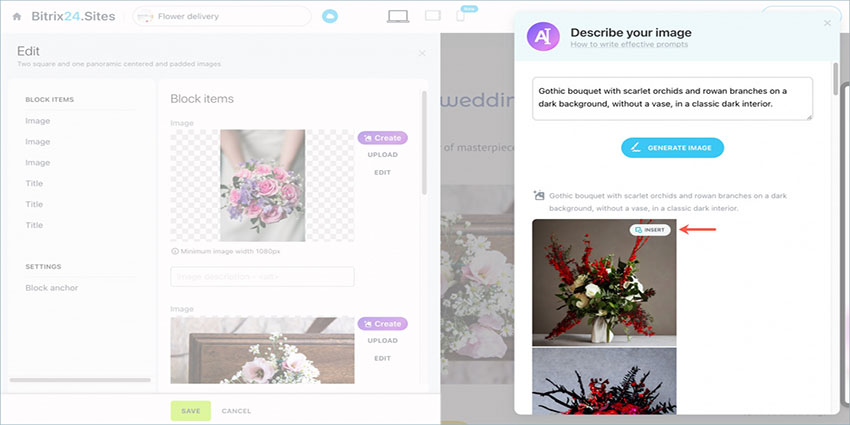
Fotoğraf Oluştur
Bir resim oluşturmak için aşağıdaki açıklamayı gireceğiz:
Koyu arka planda kırmızı orkideler ve üvez dalları olan gotik buket, vazosuz, klasik karanlık bir iç mekanda.
Sistem bize aşağıdaki görüntüleri sağlar:
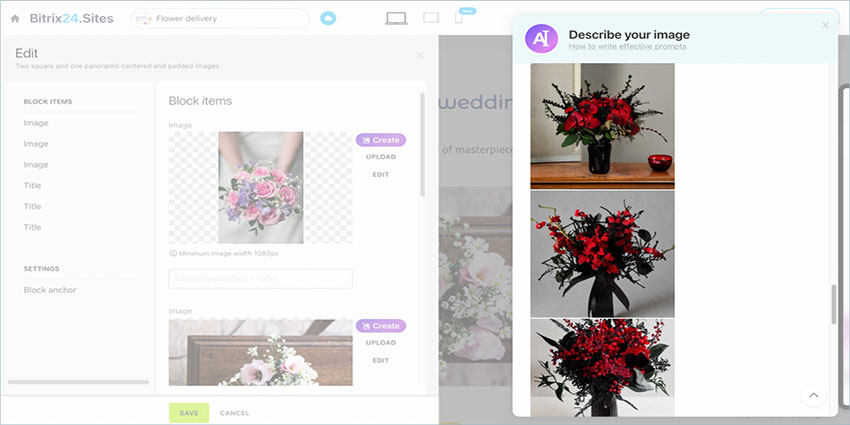
Detaylı Açıklama
Gördüğünüz gibi sonuç iyi ve sitede kullanılabilir.
Şimdi daha az açıklayıcı yapmaya çalışalım:
Vazosuz Gotik buket.
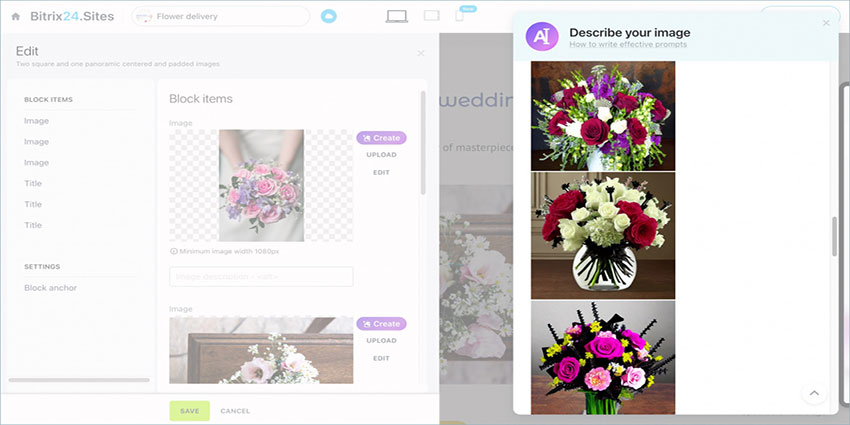
Kısa Açıklama
İstekte daha az girdi olduğu için sonuç daha kötü: resimler kırpılmış ve gerçekçi görünmüyor.
NOT: İsteğinizi ne kadar net bir şekilde belirtirseniz, oluşturulan görseller istenen sonuca o kadar yakın olacaktır.
Bitrix24‘teki görüntü oluşturma işlevini kullanın ve web sitenizin dönüşüm oranını artırın.
Artık sitenizin nasıl görüneceğini cep telefonunuzda veya tabletinizde hemen görebilirsiniz.
Önceden, yazı tiplerinin ve resimlerin hareket edip etmediğini görmek için siteyi cep telefonunda yayınlamanız gerekiyordu. Mobil sürümü düzenlemek zaman alıcıydı.
Artık siteyi mobil cihazlar için kolayca uyarlayabilirsiniz. Sitenizin kalitesini tek editör ekranından kontrol edebilirsiniz. Tüm değişiklikleri hem web hem de mobil sürümde aynı anda göreceksiniz.
Siteler ve mağazalar bölümüne gidin, Sayfaları Görüntüle‘ye tıklayın ve Eylem menüsünde Düzenle seçeneğini seçin.
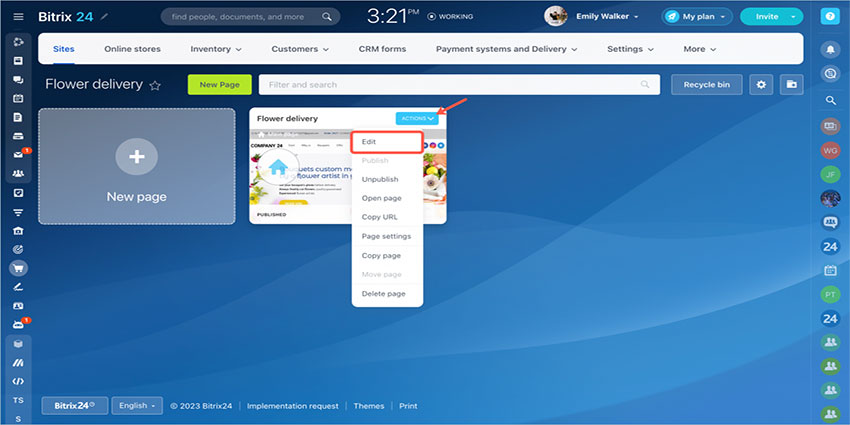
Siteyi Düzenle
Sayfanın üst kısmında sitenin web, tablet ve mobil sürümlerini gösteren simgeler göreceksiniz.
İhtiyacınız olan seçeneği seçin.
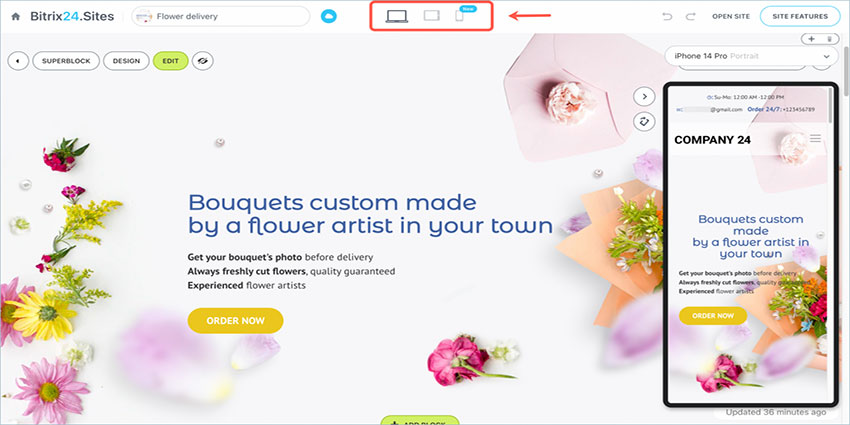
Site Sürümleri
Mobil sürüm, ekranın sağ tarafında görüntülenecektir. Web sürümündeki tüm değişiklikler mobil sürümde görünecektir. Sayfaya bloklar ekleyin ve sitenizin mobil versiyonuna nasıl uyum sağladıklarını göreceksiniz.
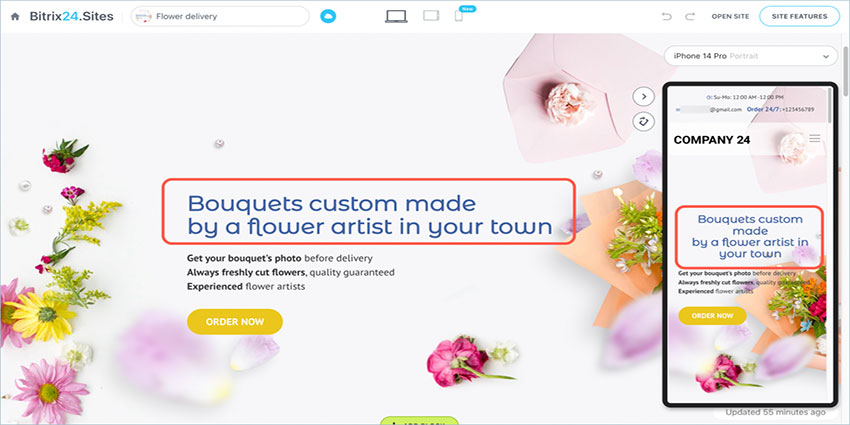
Blok Ekle
Sitenin mobil yatay düzenini görüntüleyebilirsiniz .
Ekranın yanındaki ikinci düğmeye tıklayın.
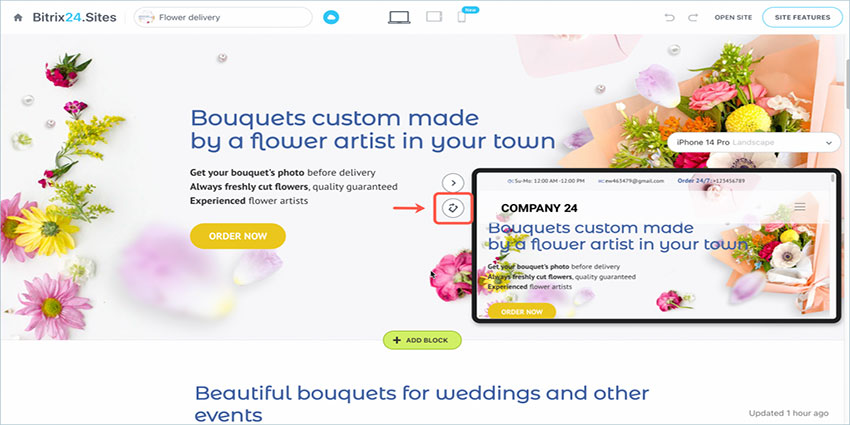
Yatay Görünüm
Siteyi çeşitli ekran çözünürlüklerinde görüntülemek için cep telefonu veya tablet modeli seçebilirsiniz.
Ekranın sağ üst köşesindeki menüyü açın.
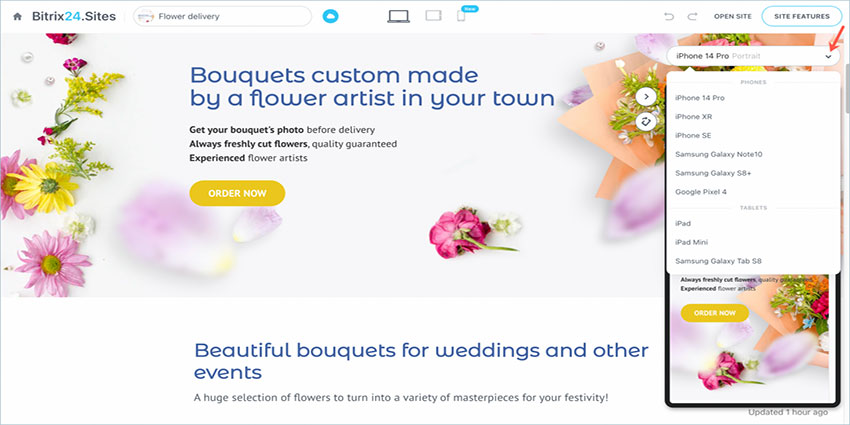
Telefon Modelini Seçin
Sitenin öncelikle cep telefonuna uygun olması sizin için önemliyse mobil görünümünde değişiklik yapabilirsiniz.
Ekranın üst kısmındaki modu değiştirin .
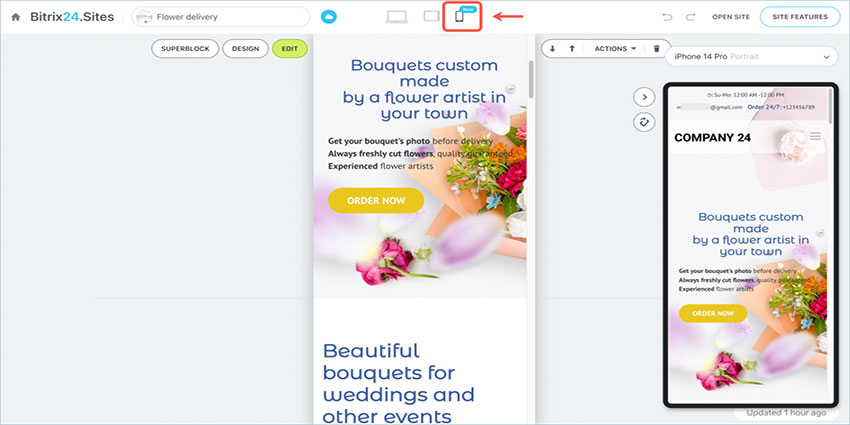
Anahtar Modu
Arka plan rengini değiştirmek ve görüntüyü değiştirmek gibi değişiklikler yapmak için Düzenle düğmesini tıklayın .
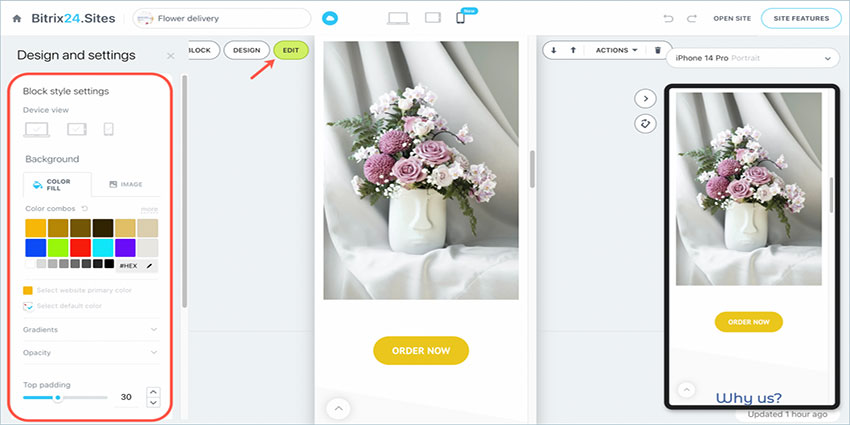
Tasarım ve Ayarlar
NOT: Tasarım ve Ayarlar bölümünden cihaz görüntüleme modunu da değiştirebilirsiniz .
Tablet görünümünü görmek için sağ üst köşedeki menüden modeli değiştirin.
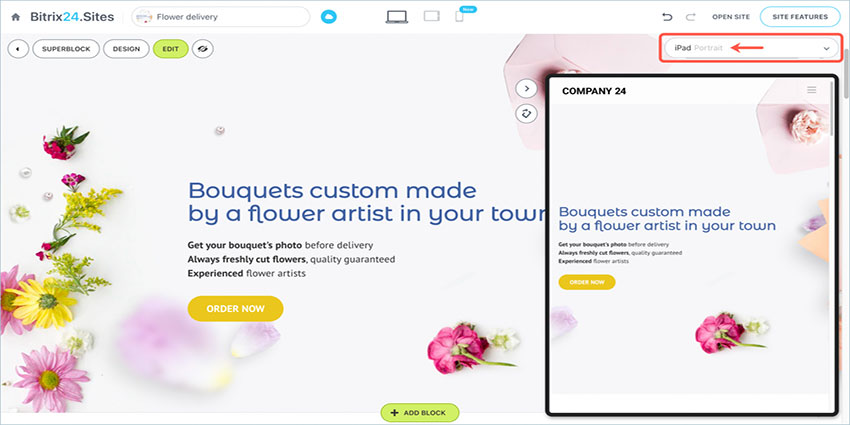
Tablet Görünümü
Bu konu hakkında daha fazla bilgi almak istiyorsanız https://globalnet.com.tr’e ulaşabilirsiniz.
Bitrix24 Hesabınız yok mu?